Видалення домашньої групи в Windows 10
Якщо після створення домашньої групи (HomeGroup) Вам більше не потрібно використовувати функціонал цього елемента або необхідно кардинально поміняти настройки загального доступу, то найбільш правильний варіант - видалити раніше створену групу і по-новому конфігурувати локальної мережі, якщо в цьому є необхідність.
Як видалити домашню групу в Віндовс 10
Нижче представлені дії, виконання яких призведе до видалення елемента HomeGroup штатними інструментами ОС Віндовс 10.
Процес видалення домашньої групи
У Windows 10, щоб виконати це завдання, досить просто вийти з цієї групи. Це відбувається наступним чином.
- Через правий клік по меню «Пуск» запустіть «Панель управління».
- Виберіть розділ «Домашня група» (щоб він був доступний необхідно, встановити режим перегляду «Великі значки»).
- Далі натисніть «Вийти з домашньої групи ...».
- Підтвердіть свої дії, клікнувши по елементу «Вихід з домашньої групи».
- Дочекайтеся, поки виконається процедура виходу, і натисніть кнопку «Готово».
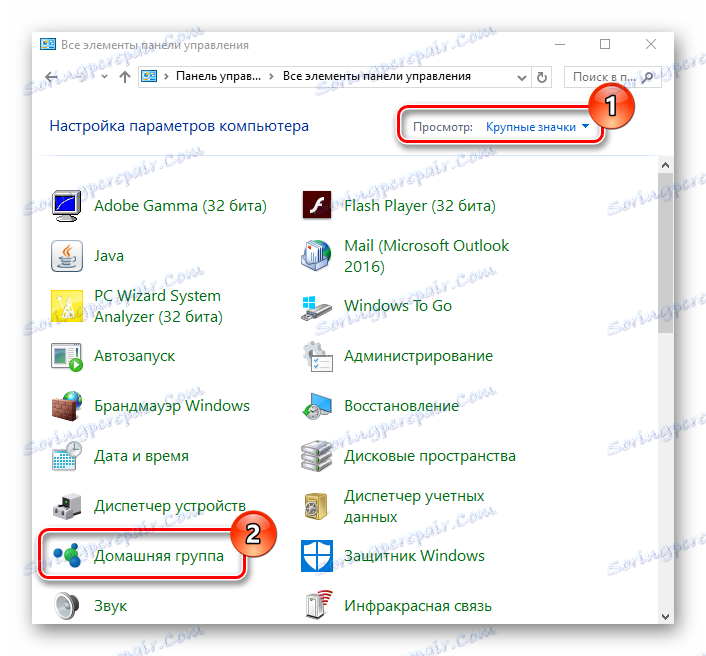
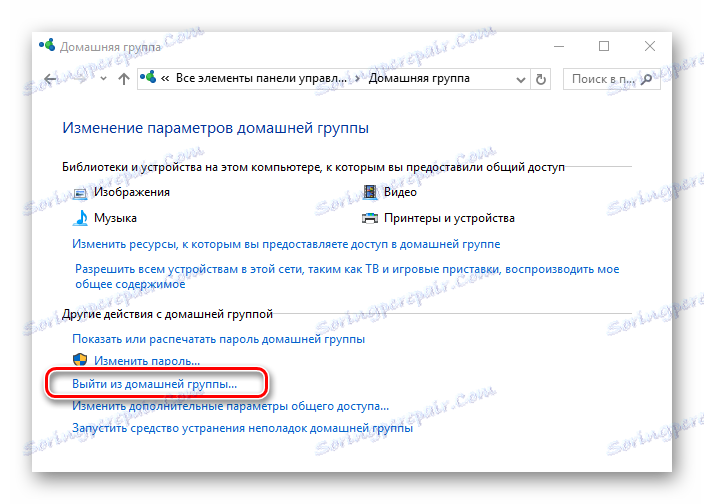
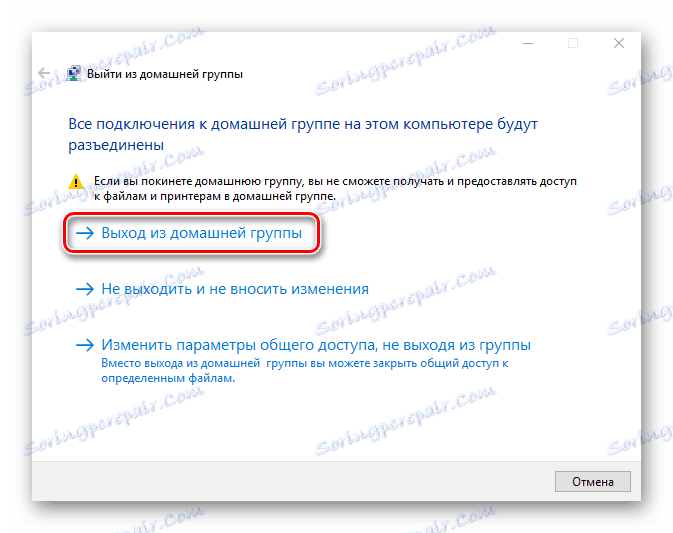
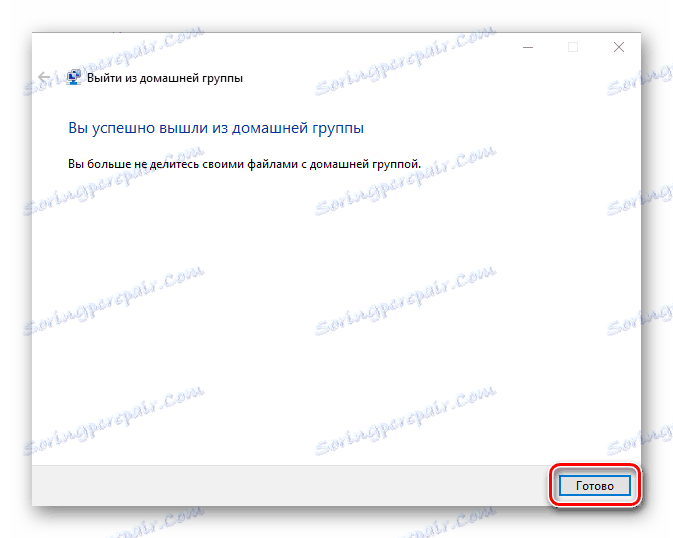
Якщо всі дії пройшли успішно, то Ви побачите вікно, в якому йдеться про відсутність HomeGroup.
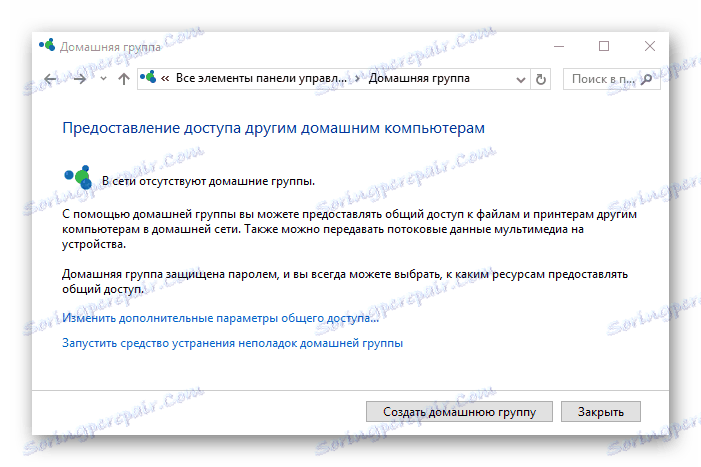
При необхідності повністю закрити ПК від мережного виявлення потрібно додатково змінити конфігурацію загального доступу.
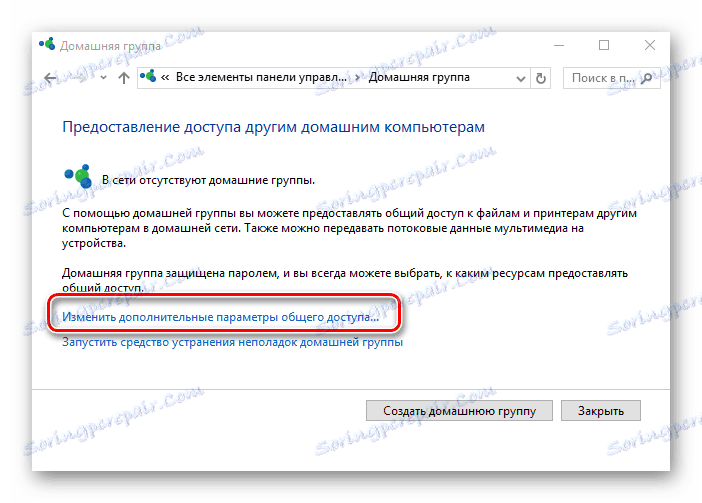
Відзначте пункти, які забороняють мережеве виявлення ПК, доступ до його файлів і каталогів, потім натисніть кнопку «Зберегти зміни» (потрібні права адміністратора).
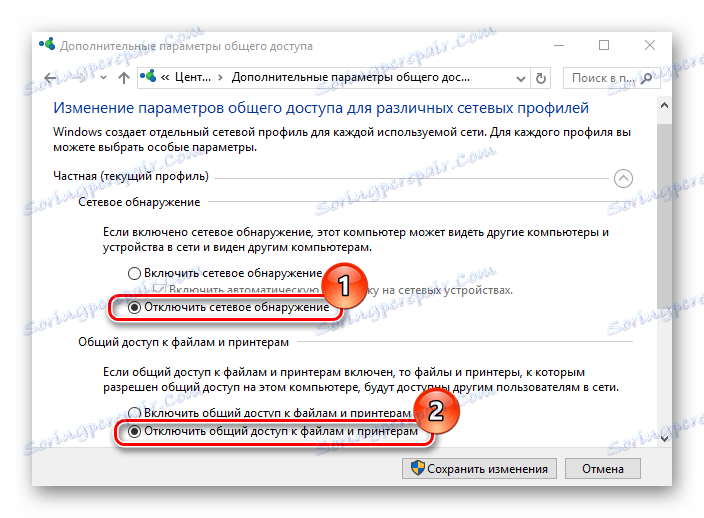
Таким чином можна видалити HomeGroup і відключити виявлення ПК в локальній мережі. Як видно, зробити це досить просто, тому якщо Ви не хочете, щоб хтось бачив Ваші файли, сміливо використовуйте отриману інформацію.